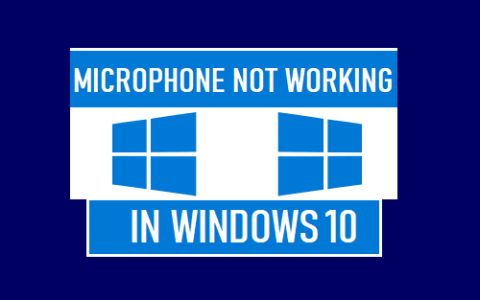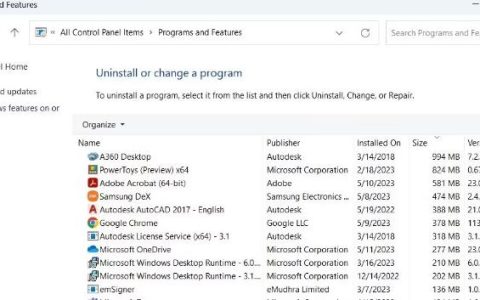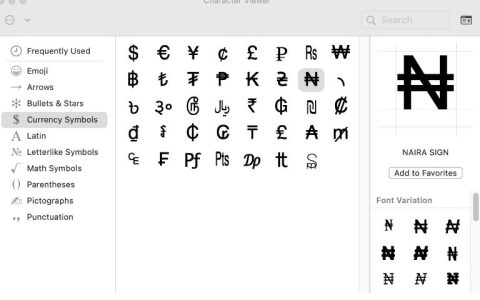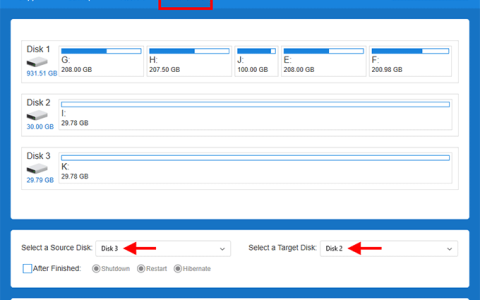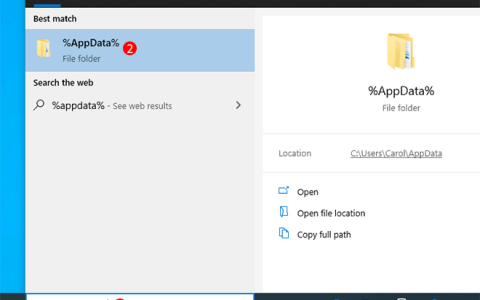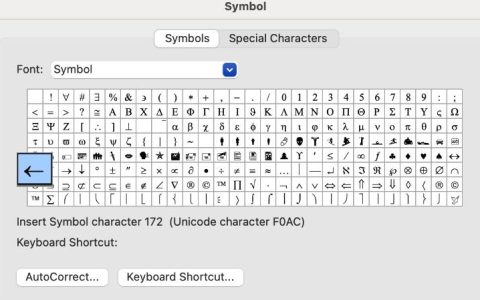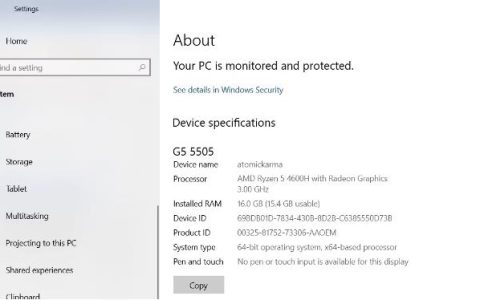买了一台新打印机并在 Windows 上安装了它,包括它的驱动程序?那么您的第一步应该是打印测试页,以确定是否一切都已正确设置。在Windows 7中打印测试页的过程完全不同,所以让我们看看如何在 Windows 7 计算机上打印测试页。
测试页可以直观地确认您的打印机是否正常工作。它还可以包含有用的故障排除信息,例如有关打印机驱动程序的详细信息。
测试页功能直接从打印机驱动程序发送命令,从而使用户能够确定问题是与通信问题有关还是与正在使用的应用程序有关。
在 Windows 7 中打印测试页
1. 打开开始菜单 > 控制面板 > 设备和打印机。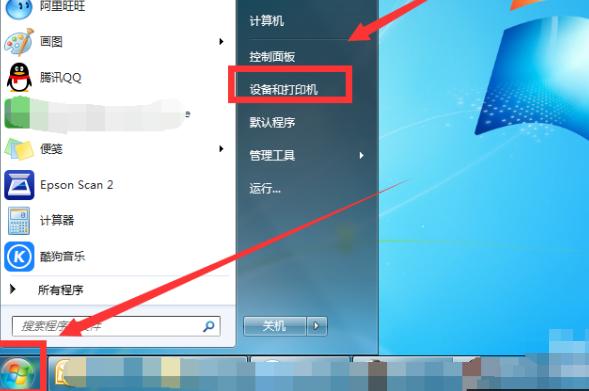
2. 在打印机和传真下,右键单击您的打印机并选择“打印机属性”。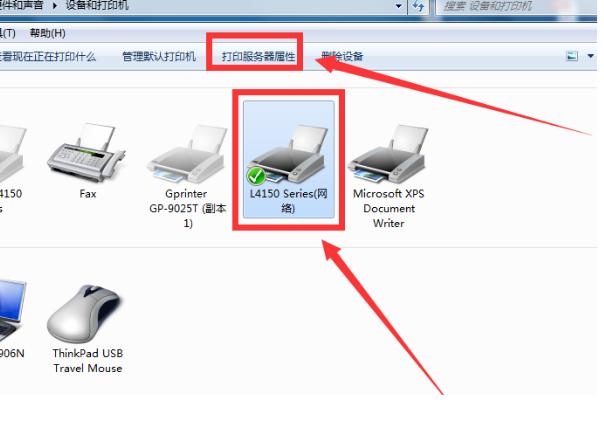
3. 打印机属性窗口将打开,单击常规选项卡下列出的“打印测试页”按钮。
4. 将出现一个对话框,说明测试页已发送到打印机。
现在检查测试打印页面,如果有任何问题,请找到并解决问题。